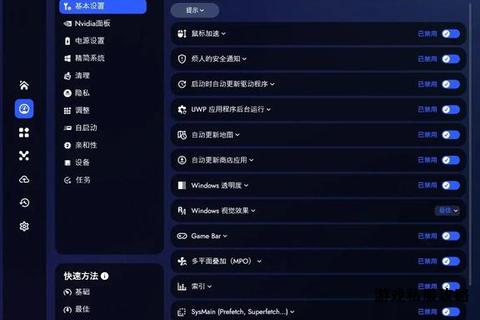畅玩大作无忧 电脑硬盘游戏下载存储全攻略与优化技巧
19429202025-05-24驱动下载4 浏览
在现代数字娱乐中,电脑游戏下载已成为玩家日常操作的重要环节。从网络波动到硬件限制,从软件配置到系统权限,每一个环节都可能成为阻碍下载的“隐形杀手”。本文将系统性地梳理电脑硬盘下载游戏时的高频问题,并提供涵盖硬件、软件、网络及系统优化的解决方案,帮助玩家快速定位问题并高效解决。
一、存储空间不足问题

核心表现:下载进度卡顿、提示磁盘空间不足、安装失败。
解决方案:
1. 清理现有存储
手动清理:删除临时文件(`Win+R`输入`%temp%`清空文件夹)、卸载无用程序、转移大型文件至其他分区。
工具辅助:使用系统自带“磁盘清理”功能(右键C盘→属性→磁盘清理→勾选“Windows更新清理”及“临时文件”),或第三方工具如CCleaner深度扫描垃圾文件和冗余注册表。
2. 扩展存储方案
外接设备:移动硬盘或U盘需格式化为NTFS/exFAT(避免FAT32导致的4GB文件限制),并在下载工具中设置外置存储为默认目录。
云存储协同:利用OneDrive、Google Drive等同步部分非核心游戏文件,释放本地空间。
二、网络下载异常问题

核心表现:下载速度慢、频繁中断、提示“网络错误”。
解决方案:
1. 网络环境优化
路由器调整:缩短设备与路由器距离,优先使用5GHz频段或网线直连降低干扰。
带宽管理:关闭占用带宽的后台程序(视频流、P2P下载),通过任务管理器(`Ctrl+Shift+Esc`)监控网络使用率。
2. 下载工具与加速器
平台内置优化:Steam用户可切换下载区域(设置→下载→下载地区→选择亚洲节点如“香港”或“新加坡”)。
第三方加速器:推荐UU加速器(智能优化节点)、迅游加速器(支持海外服务器直连),通过减少路由跳数提升稳定性。
三、硬盘与文件兼容性问题
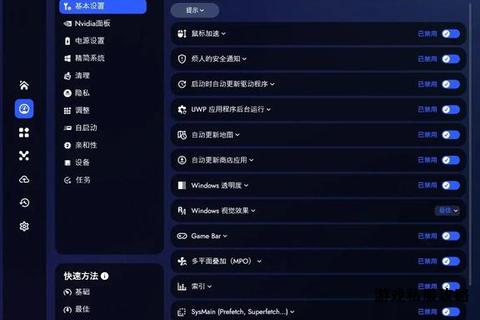
核心表现:提示“磁盘写入失败”“文件损坏”“无法识别设备”。
解决方案:
1. 硬盘健康检测
物理检查:更换USB接口或数据线排除接触不良,使用CrystalDiskInfo检测硬盘健康度(关注“重新分配扇区计数”和“当前待处理扇区数”指标)。
逻辑修复:运行`chkdsk /f`命令修复文件系统错误,或通过磁盘属性→工具→错误检查功能扫描坏道。
2. 文件格式与权限适配
格式兼容性:确保外置硬盘为NTFS/exFAT格式(Steam等平台不兼容FAT32),右键硬盘→格式化→选择目标格式。
权限调整:以管理员身份运行游戏平台客户端,或在系统设置中赋予用户完全控制权限(控制面板→用户账户→更改账户类型)。
四、系统与软件冲突问题
核心表现:下载进程卡死、报错代码提示(如Steam错误代码10901)、杀毒软件拦截。
解决方案:
1. 安全软件设置
白名单添加:在防火墙(Windows Defender或第三方杀软)中允许游戏平台及下载工具通过,临时关闭实时防护进行测试。
驱动更新:通过驱动人生或设备管理器更新存储控制器驱动(右键设备→更新驱动程序→自动搜索)。
2. 系统资源分配
后台进程管理:结束非必要进程(如浏览器、视频播放器),通过任务管理器设置游戏平台进程为“高”优先级。
虚拟内存扩展:右键“此电脑”→属性→高级系统设置→性能设置→高级→虚拟内存→自定义大小(建议设置为物理内存的1.5-2倍)。
五、平台与客户端特定问题
核心表现:游戏安装包验证失败、更新循环卡顿、客户端崩溃。
解决方案:
1. 客户端修复操作
缓存清理:Steam用户可通过设置→下载→“清除下载缓存”重置网络状态;EA/Epic平台可尝试卸载重装客户端。
文件校验:使用平台内置验证功能(如Riot客户端的“扫描并修复游戏文件”)修复损坏的安装包。
2. 版本兼容性调整
系统版本适配:确认操作系统满足最低要求(如部分游戏需Windows 10 1909以上),通过设置→更新与安全升级系统。
兼容模式运行:右键客户端图标→属性→兼容性→勾选“以兼容模式运行此程序”(推荐Windows 8模式)。
与预防建议
定期维护硬盘(碎片整理、SMART检测)、保持网络环境稳定(定期重启路由器)、及时更新驱动与系统补丁,可大幅降低下载故障概率。若问题持续,建议联系平台客服并提供错误日志(通常位于客户端安装目录的`Logs`文件夹)以获取针对性支持。通过上述多维度排查,玩家可高效突破下载瓶颈,畅享游戏世界。